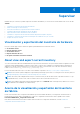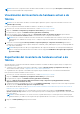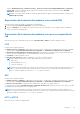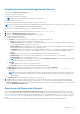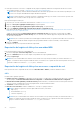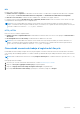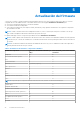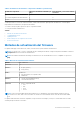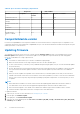Users Guide
Table Of Contents
- Guía del usuario de Lifecycle Controller
- Tabla de contenido
- Introducción
- Ventajas de usar Lifecycle Controller
- Ventajas de utilizar iDRAC con Lifecycle Controller
- New in this release
- Funciones clave
- Funciones sujetas a licencia en Lifecycle Controller
- Visualización de la información de licencia de iDRAC
- Otros documentos que puede necesitar
- Acceso a documentos desde el sitio de asistencia de Dell
- Cómo ponerse en contacto con Dell
- Uso de Lifecycle Controller
- Inicio de Lifecycle Controller
- Uso de Lifecycle Controller por primera vez
- Configuración de Lifecycle Controller mediante el Asistente de configuración inicial
- Especificación del idioma y el tipo de teclado
- Visualización de la descripción general del producto
- Configuración de los valores de red de Lifecycle Controller
- Configuración de la red iDRAC y las credenciales
- Caracteres recomendados para nombres de usuario y contraseñas
- Visualización del resumen de la configuración de red
- Acceso a la ayuda
- Visualización de la notas de publicación
- Configuración de Lifecycle Controller desde la página de inicio
- Configuración de Lifecycle Controller mediante el Asistente de configuración inicial
- Funciones de Lifecycle Controller
- Operating system deployment
- Installing an operating system
- Uso de la configuración de RAID opcional
- Configuración de RAID mediante el asistente de implementación del sistema operativo
- Instalación desatendida
- Inicio seguro de UEFI
- Acceso al controlador
- Instalación de un sistema operativo en LUN de iSCSI y LUN de FCoE
- Situaciones tras el reinicio
- Supervisar
- Visualización y exportación del inventario de hardware
- About view and export current inventory
- Acerca de la visualización y exportación del inventario de fábrica
- Visualización del inventario de hardware actual o de fábrica
- Exportación del inventario de hardware actual o de fábrica
- Visualización o exportación del inventario de hardware después del reemplazo de piezas
- Visualización o exportación del inventario actual después de restablecer Lifecycle Controller
- Registro de Lifecycle Controller
- Actualización del firmware
- Configurar
- Opciones de acceso al panel de control del sistema
- Configuración de iDRAC
- Configuración de la fecha y la hora del sistema
- Configuración de RAID
- Configuración RAID mediante RAID de software
- Creación de un disco virtual seguro en una controladora RAID
- Key encryption
- Modo de cifrado de clave local
- División de unidades duplicadas
- System setup — Advanced Hardware Configuration
- Recopilar inventario del sistema al reiniciar
- Configuración de la unidad USB local
- Configuración de servidores NFS y CIFS
- Conditions while configuring HTTP or HTTPS server
- Mantener
- Nombres de componentes del sistema fáciles de usar
- Uso de Configuración del sistema y Administrador de arranque
- Selección del modo de inicio del sistema
- Acceso a System Setup (Configuración del sistema)
- Respuesta a los mensajes de error
- Uso de las teclas de navegación de la configuración del sistema
- Opciones de configuración del sistema
- Pantalla principal de System Setup (Configuración del sistema)
- Pantalla System BIOS (BIOS del sistema)
- Pantalla System Information (Información del sistema)
- Pantalla Memory Settings (Configuración de la memoria)
- Pantalla de configuración del procesador
- Pantalla SATA Settings (Configuración de SATA)
- Pantalla Boot Settings (Configuración de inicio)
- Pantalla de dispositivos integrados
- Pantalla Serial Communications (Comunicación serie)
- Pantalla System Profile Settings (Configuración del perfil del sistema)
- System security screen
- Miscellaneous Settings (Otros ajustes)
- Características de las contraseñas del sistema y de configuración
- Acceso al Administrador de arranque de UEFI
- Administración de sistemas incorporados
- Utilidad iDRAC Settings (Configuración de iDRAC)
- Solución de problemas y preguntas frecuentes
● Nombre del recurso compartido/Dirección: escriba la dirección IP del servidor HTTP/HTTPS local. Ejemplos: \\192.168.0.120 \ o
dirección IP
● File Path (Ruta de acceso del archivo): Escriba la ruta de los subdirectorios, de existir.
NOTA: Lifecycle Controller admite 256 caracteres en las rutas de acceso que incluyen el nombre y la extensión del archivo. Por
ejemplo, si se utilizan 56 caracteres para el nombre de archivo y la extensión, solo se pueden usar 200 caracteres para la ruta de
acceso. Lifecycle Controller no admite los caracteres:, *,?,”,<,>,|,#,%, ^ ni el espacio.
Visualización o exportación del inventario de hardware
después del reemplazo de piezas
Para ver o exportar el inventario de hardware después del reemplazo de piezas:
1. Inicie Lifecycle Controller. Para obtener más información, consulte Inicio de Lifecycle Controller
2. Haga clic en Hardware Configuration (Configuración del hardware) en el panel izquierdo.
3. En el panel derecho, haga clic en Hardware Inventory (Inventario de hardware).
4. Haga clic en Ver inventario actual.
Lifecycle Controller muestra el inventario de hardware antiguo.
5. Reinicie el servidor y vuelva a abrir Lifecycle Controller.
6. Para ver el inventario más reciente, en la página de Inventario de hardware, haga clic en Ver inventario de hardware actual o
haga clic en Exportar inventario actual para exportar el inventario más reciente a una ubicación externa.
Visualización o exportación del inventario actual
después de restablecer Lifecycle Controller
NOTA: El sistema se apaga automáticamente después de seleccionar la opción de Reasignar o retirar sistema.
Para ver o exportar los datos del inventario de hardware actual correctos después de restablecer Lifecycle Controller:
1. Encienda el sistema y espere algunos minutos hasta que iDRAC empiece a funcionar.
2. Presione <F10> durante la POST para iniciar Lifecycle Controller; se recopilará el inventario del sistema, ya que la opción Recopilar
inventario del sistema en el reinicio (CSIOR) está activada de manera predeterminada.
3. Después de que Lifecycle Controller se haya iniciado, haga clic en Hardware Configuration (Configuración de hardware) >
View Current Hardware Inventory (Ver inventario de hardware actual) o Export Current Hardware Inventory (Exportar
inventario de hardware actual) para ver o exportar el inventario de hardware actual, respectivamente. Si aparece el mensaje
siguiente, haga clic en No, reinicie el sistema y, a continuación, vuelva a intentar.
Hardware change is detected on the system. The current hardware inventory does not contain
the latest updates as the hardware inventory update is in progress. To view or export the
latest hardware inventory, relaunch Lifecycle Controller and retry. Do you want to continue
with the old current hardware inventory information?
Registro de Lifecycle Controller
El registro de Lifecycle Controller proporciona un registro de actividades pasadas en un sistema administrado. Mediante el asistente de
registro de Lifecycle, puede ver y exportar el registro de Lifecycle, además de agregar una nota de trabajo al historial de registro. El
registro contiene la siguiente información:
● Historial de la actualización de firmware basado en el dispositivo, la versión, la fecha y la hora.
● Sucesos basados en la categoría, la gravedad, la fecha y la hora.
● Historial de comentarios del usuario por fecha y hora.
NOTA:
Si inicia trabajos de configuración con la interfaz web iDRAC o RACADM CLI, el registro de Lifecycle muestra información
sobre el usuario, la interfaz utilizada y la dirección IP del sistema desde el que se inicia el trabajo.
24 Supervisar